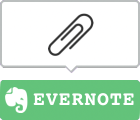どーも、こんにちは。
トシです。
先日、名刺のデザインを考えていたのですが、
その際に拡張子が「.ai」のフリー素材を扱うことになりました。
初めて見た拡張子で、少し躓いたのですが、
今回は、その「.ai」ファイルをMacで無料で開く方法について紹介します。
※2017年4月時点での情報です。今後、情報が変わる可能性があります。
「.ai」ファイルは、イラストレーター用のデータ
IT系の仕事をしていると、様々な拡張子のファイルに触れるのですが、
この「.ai」ファイルは初めて見ました。
どうやら、この「.ai」は『Adobe Illustrator(イラストレーター、通称イラレ)』専用のファイルなようです。
そのため、通常のMacのプレビューでは開けません。
『Skitchで見れるよ!』
という意見も見かけましたが、
試したところダメでした。
(真っ白い四角が表示されるだけ)
でも、せっかく見つけた「ちょうど良いデータ」です。
「なんとかして使いたいなー」
と思って色々試したところ、簡単に閲覧する方法を発見しました。
Macで「.ai」ファイルを無料で閲覧する方法
拡張子「.ai」のファイルを簡単に見るには、
Evernote(エバーノート)を使います。
1.Evernoteを立ち上げ「新規ノート」を開く
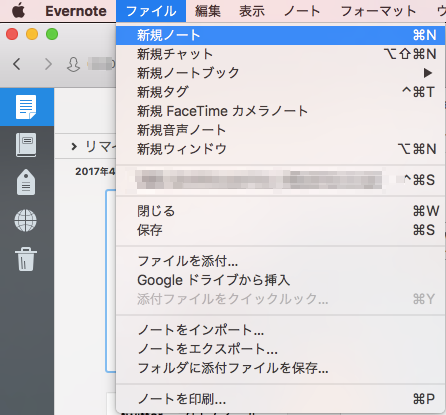
2.「.ai」ファイルを新規ノートに貼り付ける
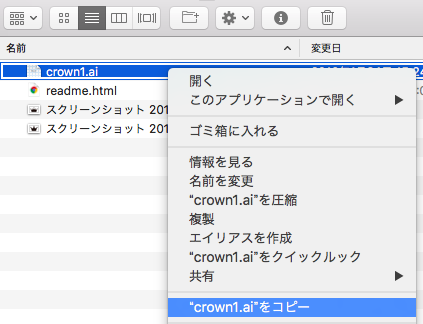
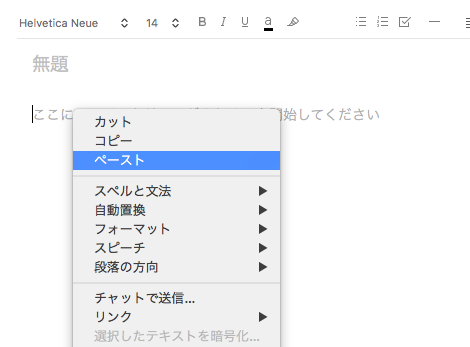
貼り付けできたら、下のように表示される
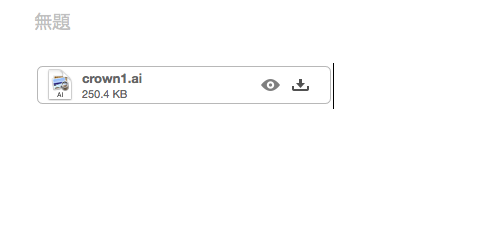
3.貼り付けたファイルの右側にある「目玉マーク(クイックルック)」をクリック
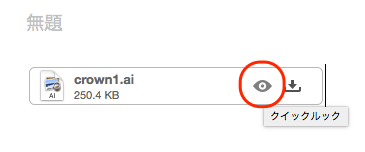
4.「.ai」ファイルのプレビューが開く
無事に見れました。
あとは、必要に応じて「スクリーンショット」などを使って、画像を切り抜いてください。
(Macなら “command” + “shift” + “4” で範囲選択でのスクリーンショットが可能です)
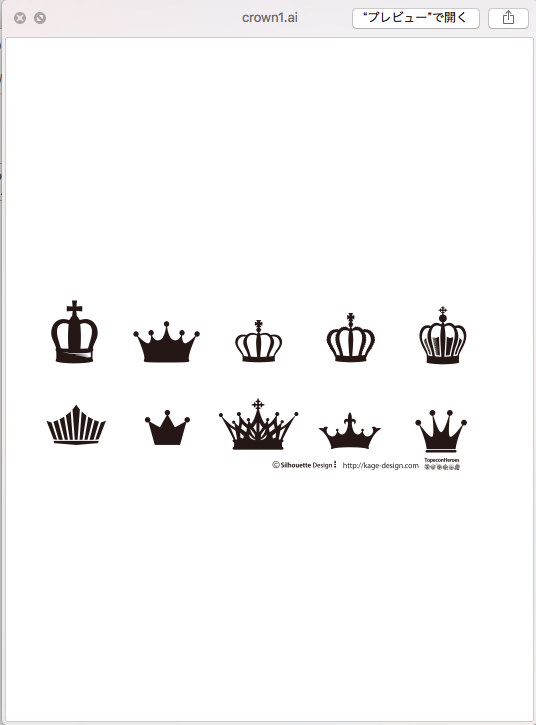
ちなみに、この右上にある『”プレビュー”で開く』を選択しても、ファイルは見れないのでご注意ください。
以上、Macにて拡張子「.ai」のファイルを無料で開く方法でした。
ちなみに、
僕にはデザインのセンスがありません。
そのため、こうして「.ai」ファイルを開けたことで
無事名刺のデザインは完成したのですが、
その直後、嫁からダメ出しを受け、
嫁が1分で描いたデザインに変わってしまいました(・ω・`)
何日も考えて選んだデザインだったのですが、
嫁がデザインした方が良いので、何も言えませんorz
やっぱり、苦手なことを克服するよりも、
得意なことを伸ばした方が良さそうですね。